Comment réparer l'erreur HTTP WordPress lors du téléchargement d'images
Publié: 2022-06-03L'erreur WordPress HTTP est l'une des erreurs courantes que vous êtes susceptible de rencontrer si votre site Web s'exécute sur WordPress. Cette erreur s'avère assez frustrante car il n'y a aucune raison réelle pour laquelle elle se produit.
Dans cet article, nous examinerons en quoi consiste cette erreur ainsi que certains des correctifs que vous pouvez appliquer pour résoudre l'erreur.
Table des matières
Quelle est l'erreur WordPress HTTP lors du téléchargement de médias
Comment réparer l'erreur HTTP
- Effectuer des vérifications et des modifications pour déterminer si le problème est temporaire
- Renommer le nom du fichier image
- Désactiver temporairement les plugins et les thèmes
- Modifier les bibliothèques d'images WordPress
- Désactiver mod_security
- Vérification des autorisations sur le dossier Uploads
- Augmenter la limite de mémoire PHP
- Mettez à jour votre version PHP
Conclusion
Quelle est l'erreur WordPress HTTP lors du téléchargement d'images
L'erreur HTTP WordPress est une erreur générale générée lors de la tentative de téléchargement d'éléments multimédias via le téléchargeur de médias. Ces éléments multimédias peuvent être soit des vidéos, soit des images. Par exemple, vous pouvez rencontrer cette erreur lors du téléchargement d'une image sélectionnée d'un message.
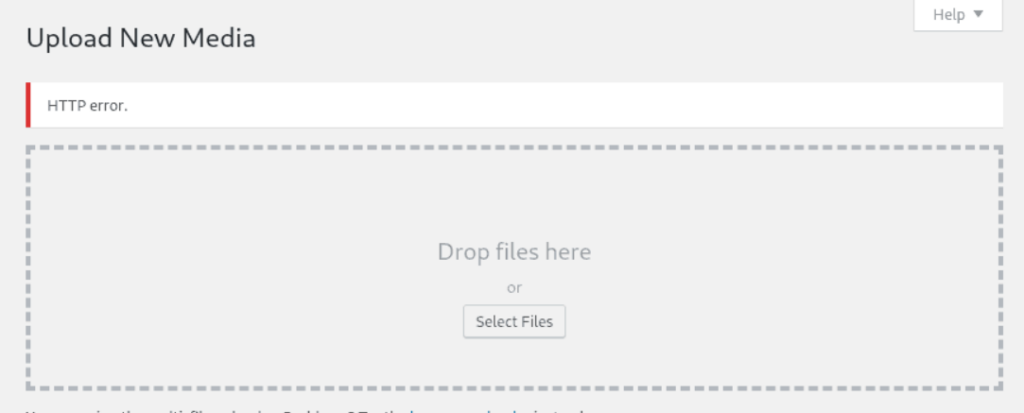
Les erreurs HTTP contiennent généralement un code d'état. Ce code d'état vous permet de déterminer la cause de l'erreur. Cependant, la chose frustrante avec cette erreur est que WordPress n'est pas en mesure de déterminer la cause exacte de l'erreur.
L'utilisation d'images sur votre site Web est vitale, car les images fournissent des informations supplémentaires dans un bien meilleur format. Les images offrent également un avantage SEO lorsqu'il s'agit d'indexer votre site Web dans les moteurs de recherche. Il est donc important de corriger une telle erreur HTTP afin d'être en mesure de télécharger des images ou plutôt des médias sur votre site Web.
Cette erreur peut être causée par un certain nombre de problèmes. Certains d'entre eux incluent:
i) Mauvais nom de fichier : si le nom du fichier image contient des caractères spéciaux, lors du téléchargement de telles images, vous risquez de rencontrer l'erreur HTTP.
ii) Problèmes de thème et de plug-in : un plug-in ou un thème peut contenir une fonction qui empêche le téléchargement d'éléments multimédias sur votre site Web.
iv) Limite de mémoire : Si la limite de mémoire WordPress de votre site Web est assez faible, vous risquez également de rencontrer l'erreur HTTP.
v) Modules d'éditeur d'images : la limitation des ressources dans des modules tels que ImageMagick peut également entraîner l'erreur HTTP.
Comment réparer l'erreur HTTP
Afin de corriger l'erreur HTTP, vous devrez peut-être essayer un certain nombre de solutions en fonction de la configuration de votre site. Cela vous permettrait d'identifier la cause du problème et d'appliquer le correctif approprié. Le processus peut prendre un certain temps en fonction de la rapidité avec laquelle vous êtes en mesure de déterminer la cause de l'erreur, mais cela en vaut vraiment la peine.
Si l'erreur est résolue en appliquant une solution spécifique, vous n'avez pas nécessairement besoin d'appliquer les autres solutions.
Nous couvrirons certaines des solutions suggérées que vous pouvez essayer dans ce guide.
Effectuer des vérifications et des modifications pour déterminer si le problème est temporaire
Un certain nombre de vérifications et de modifications peuvent être effectuées pour déterminer si le problème d'erreur HTTP est temporaire. Certaines de ces vérifications et modifications incluent :
i) Actualisation de votre navigateur : Parfois, une perte de connexion Internet peut empêcher le téléchargement d'images sur votre site Web. Il serait donc nécessaire que vous rafraîchissiez d'abord votre navigateur Web et vérifiez si cela pourrait être le cas de votre côté.
Toujours dans votre navigateur, vous pouvez également vider le cache de votre navigateur et vérifier si le problème est résolu. Alternativement, vous pouvez également tester si le problème est répliqué dans un autre navigateur où vous n'avez pas testé le site ou en mode incognito.
ii) Vérification de la taille du fichier : si votre image ou plutôt votre élément multimédia est trop volumineux, vous risquez également de rencontrer l'erreur HTTP. Vous pouvez donc d'abord essayer de redimensionner votre image et vous assurer qu'elle ne dépasse pas votre taille de téléchargement maximale WordPress. De plus, vous pouvez également optimiser vos images à l'aide d'un plugin d'optimisation d'image de votre choix. Quelques exemples de ces plugins sont EWWW Image Optimizer et Imagify.
iii) Modifier le type de fichier : certains serveurs peuvent ne pas prendre en charge divers formats d'image. Dans de tels cas, si vous chargez un type de fichier non pris en charge, vous pouvez rencontrer l'erreur HTTP. Pour vous assurer que ce n'est pas le cas de votre côté, vous devez changer le type de fichier de votre image ou plutôt de votre élément multimédia. Une fois cela fait, re-téléchargez-le sous le nouveau type de fichier et voyez si le problème est résolu.
Renommer le nom du fichier image
Les images que vous téléchargez à l'aide du téléchargeur de médias WordPress ne doivent pas contenir de caractères spéciaux. Certains de ces caractères comprennent des apostrophes, des deux-points, des signes égaux, des points-virgules et des symboles de langues internationales. Les caractères tels que les tirets et les traits de soulignement sont cependant sûrs à utiliser.
Afin de vérifier si cela pourrait être le problème de votre côté, vous devez donc vérifier si l'un des caractères mentionnés ci-dessus est présent dans le nom de votre fichier image. Si tel est le cas, supprimez-les du nom de fichier et essayez à nouveau de télécharger l'image.
Désactiver temporairement les plugins et les thèmes
Parfois, l'erreur HTTP peut être causée par des plugins que vous avez en place. Les plugins de sécurité et les plugins d'optimisation d'image sont généralement les causes probables de l'erreur.
Afin d'éliminer la possibilité que l'erreur soit causée par un plugin, vous devrez désactiver en bloc les plugins que vous avez en place. Cela peut être réalisé à partir de la section des plugins dans votre tableau de bord WordPress, comme illustré ci-dessous :
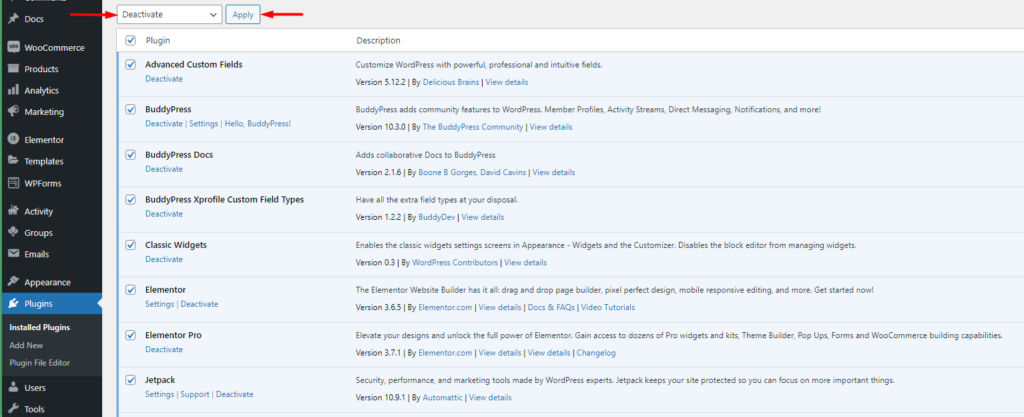
Après avoir désactivé les plugins, téléchargez à nouveau votre image et vérifiez si le problème est résolu. Si c'est le cas, réactivez les plugins un par un et téléchargez l'image dans chaque instance d'activation de plugin afin d'identifier le plugin coupable.
À d'autres moments, l'erreur HTTP est causée par le thème WordPress utilisé. Il s'agit cependant d'un scénario rare, car les thèmes n'affectent pas directement le téléchargement de médias sur un site Web WordPress.
Afin d'éliminer toutefois les possibilités qu'un thème WordPress soit à l'origine du problème, vous pouvez passer à un thème WordPress par défaut tel que le thème Twenty Twenty-One ou le thème Twenty Twenty Two. Après avoir effectué le changement, téléchargez votre image et vérifiez si l'erreur HTTP est rendue. Si ce n'est pas le cas, cela signifie que le problème est causé par le thème que vous utilisiez à l'origine.
Dans l'un ou l'autre des cas ci-dessus, s'il vous arrive de préciser le problème causé par un plugin ou un thème, il est conseillé de contacter le ou les auteurs du produit respectif. Sinon, vous pouvez choisir d'utiliser un plugin ou un thème alternatif.
Modifier les bibliothèques d'images WordPress
WordPress utilise deux modules PHP pour traiter les images. Il s'agit d'Imagick et de la bibliothèque GD. WordPress utilisera par défaut l'un des modules, en fonction de l'installation de votre serveur.
Le module PHP Imagick épuise cependant parfois les ressources affectées telles que la limite de mémoire. Dans le cas où la limite de mémoire est épuisée et que vous essayez de télécharger une image sur le site Web, vous risquez de rencontrer l'erreur HTTP.
Dans le cas ci-dessus, il serait approprié de passer à la bibliothèque GD par défaut. Pour implémenter cela, vous devrez ajouter le code ci-dessous au fichier functions.php de votre thème :

function wpb_image_editor_default_to_gd( $editors ) { $gd_editor = 'WP_Image_Editor_GD'; $editors = array_diff( $editors, array( $gd_editor ) ); array_unshift( $editors, $gd_editor ); return $editors; } add_filter( 'wp_image_editors', 'wpb_image_editor_default_to_gd');Vous trouverez ci-dessous un exemple d'illustration de capture d'écran à ce sujet :
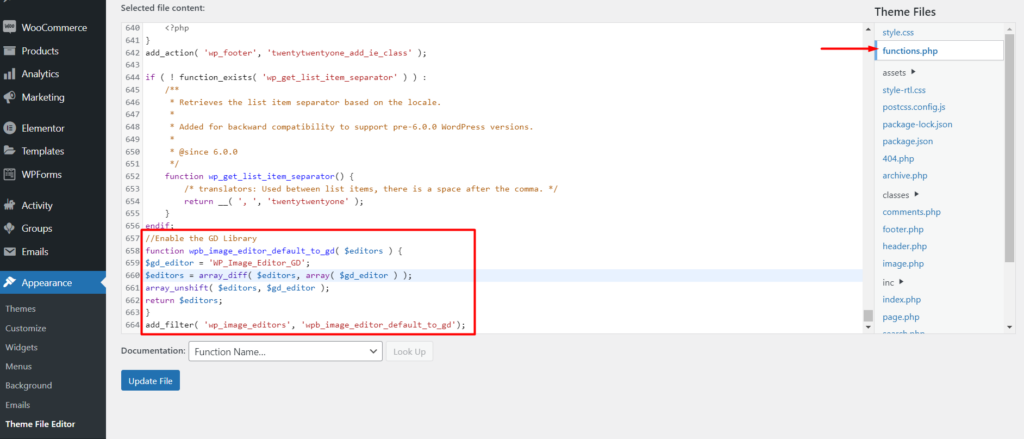
Une fois cela fait, essayez de télécharger à nouveau l'image. Si l'erreur HTTP persiste, supprimez le code et essayez les autres étapes décrites dans cet article.
Désactiver mod_security
Mod_security est un module Apache qui agit comme un pare-feu d'application Web open source. Lorsqu'il est activé, il peut parfois provoquer une erreur HTTP lors de la tentative de téléchargement d'images sur votre site Web.
Afin de tester si le problème est causé par le module, vous pouvez d'abord le désactiver. Ceci est facilement réalisable à partir de votre fichier .htaccess.
Tout d'abord, vous devez accéder aux fichiers de votre site racine via FTP à l'aide d'un logiciel tel que Filezilla. Alternativement, vous pouvez le faire via votre panneau d'hébergement.
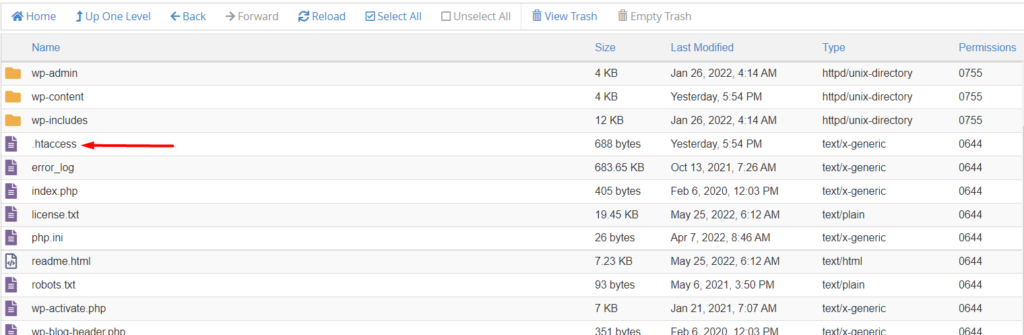
Ensuite, sélectionnez pour modifier le fichier .htaccess et ajoutez le code suivant en haut du fichier :
<IfModule mod_security.c> SecFilterEngine Off SecFilterScanPOST Off </IfModule>Si votre hébergeur utilise cPanel, vous pouvez à la place désactiver le module ModSecurity. Le module est situé dans la section "Sécurité".
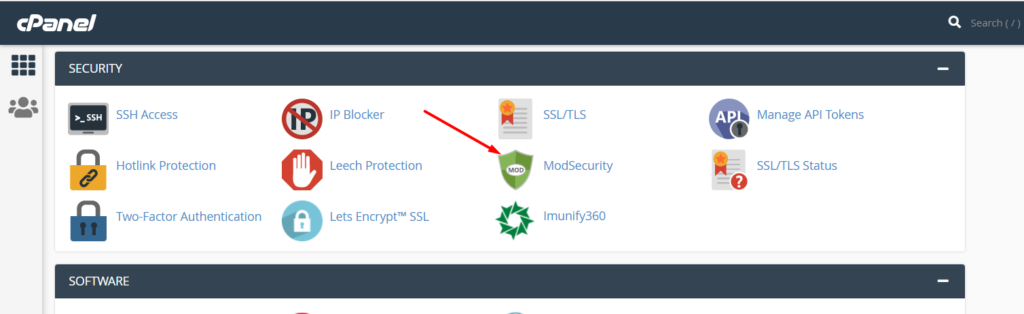
Après avoir tracé le module, cliquez dessus et désactivez-le dans votre domaine en réglant le statut sur "Désactivé". Ci-dessous, un exemple de capture d'écran à ce sujet :
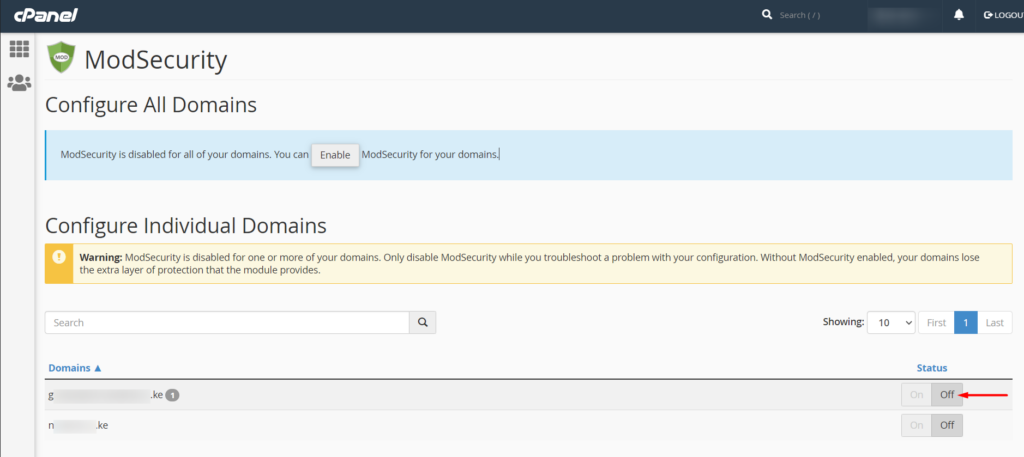
Une fois cette opération effectuée, essayez à nouveau de télécharger votre image et vérifiez si le problème est résolu.
Vérification des autorisations sur le dossier Uploads
WordPress recommande d'utiliser le mode d'autorisation 755 pour les répertoires. Parfois, si ce n'est pas le cas, vous risquez de rencontrer des erreurs telles que l'erreur HTTP en discussion ici. Il est donc important de contre-vérifier si l'erreur de téléchargement d'image est due aux autorisations dans le dossier de téléchargement.
Le dossier uploads est situé dans le répertoire Wp-content des fichiers de votre site. Vous pouvez facilement localiser le dossier via FTP ou un panneau d'hébergement tel que Cpanel.
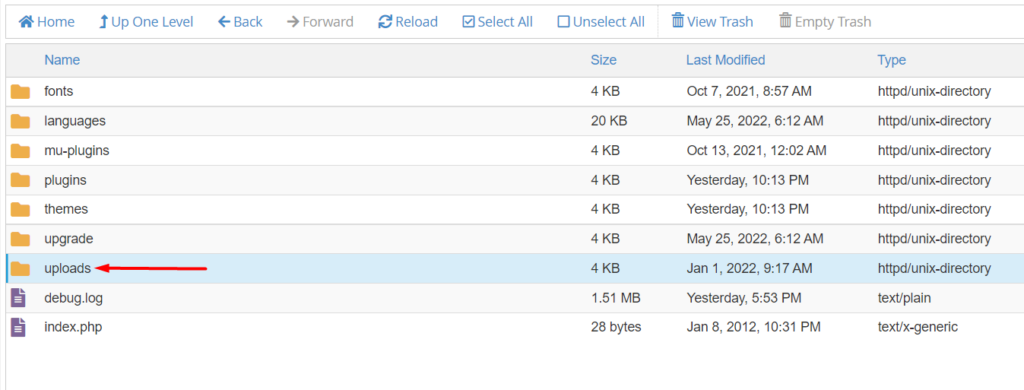
Lors du traçage du dossier, vérifiez si les autorisations correspondent à 755.
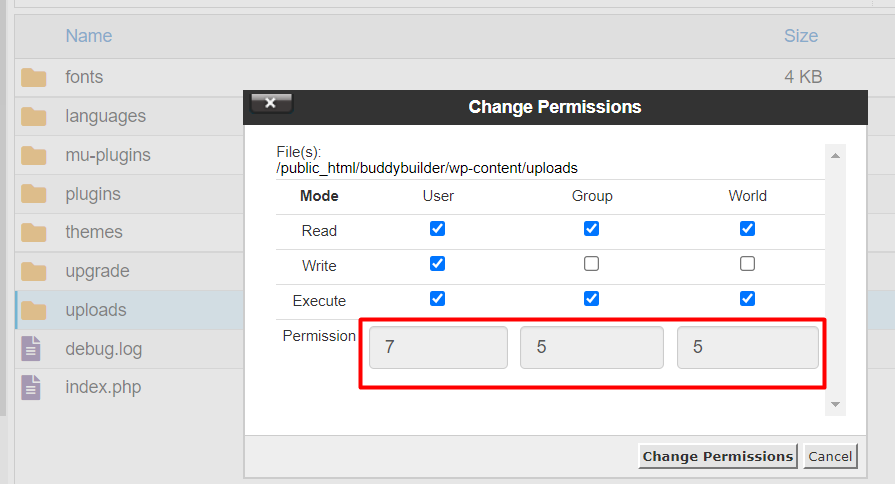
Si ce n'est pas le cas, modifiez manuellement les autorisations en 755.
Une fois cela fait, essayez de télécharger à nouveau l'image et vérifiez si l'erreur HTTP est maintenant résolue.
Augmenter la limite de mémoire PHP
Dans les cas où la limite de mémoire est dépassée lors du téléchargement d'images ou d'éléments multimédias, vous êtes également susceptible de rencontrer l'erreur HTTP. Cela est dû au fait que le serveur ne contient pas suffisamment de mémoire pour terminer le téléchargement de l'image/du média. Vous devrez donc augmenter votre limite de mémoire PHP.
Afin d'augmenter la limite de mémoire, cela peut être réalisé en ajoutant une seule ligne de code dans votre fichier wp-config.php. Le fichier wp-config.php se trouve à la racine des fichiers de votre site. Vous pouvez également y accéder via FTP en utilisant un logiciel tel que Filezilla. Alternativement, vous pouvez le faire via votre panneau d'hébergement.
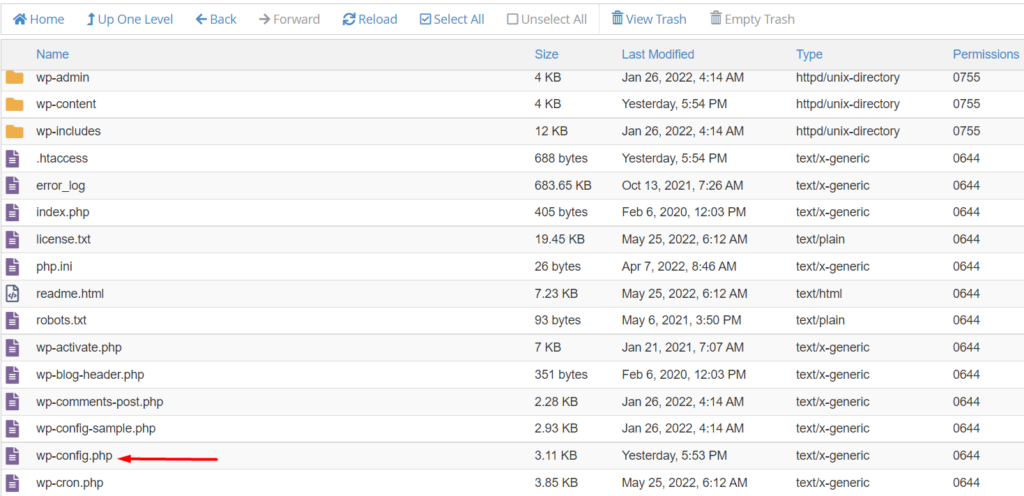
Après avoir tracé le fichier, sélectionnez pour le modifier et ajoutez le code ci-dessous :
define ('WP_MEMORY_LIMIT', '256M');Le code doit être ajouté juste avant la ligne qui se lit comme suit :
/* C'est tout, arrêtez d'éditer ! Bonne publication. */
Vous trouverez ci-dessous une capture d'écran à ce sujet :
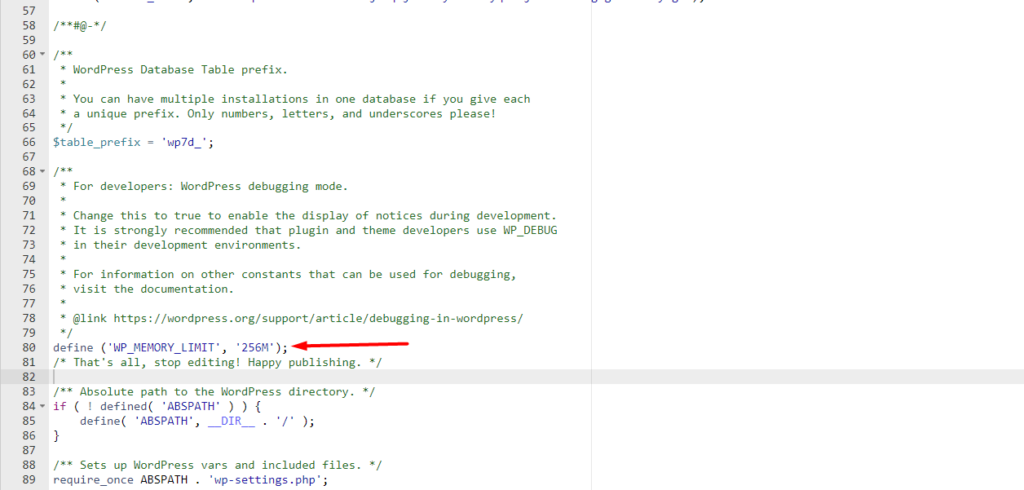
Une fois cela fait, enregistrez vos modifications et essayez à nouveau de télécharger votre image/élément multimédia pour voir si le problème est résolu.
Mettez à jour votre version PHP
WordPress recommande l'utilisation de la dernière version PHP prise en charge sur votre site. L'utilisation d'une version obsolète de PHP est une cause probable d'erreurs HTTP. Si votre version PHP est obsolète, vous aurez un avis à ce sujet dans votre tableau de bord WordPress. Vous trouverez ci-dessous un exemple d'illustration sur cet avis :
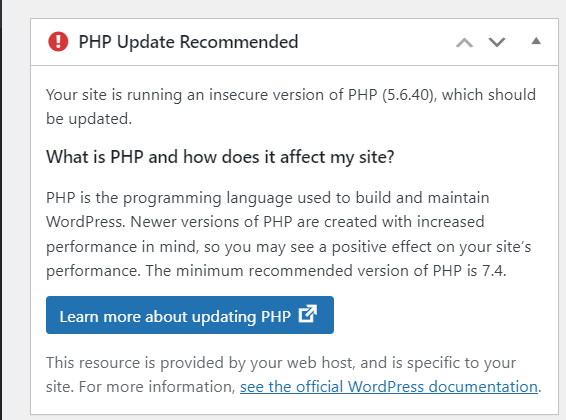
Dans l'état actuel des choses, WordPress prend entièrement en charge la version 7.4 de PHP conformément à ses exigences ici. Il est donc recommandé d'utiliser cette version telle qu'elle est actuellement. Vous pouvez demander à votre hébergeur de mettre à jour votre version de PHP pour vous.
Si votre hébergeur utilise cPanel, vous pouvez facilement changer votre version de PHP à partir du lien "MultiPHP Manager" ou "Select PHP Version" en fonction de la configuration de votre hébergeur.
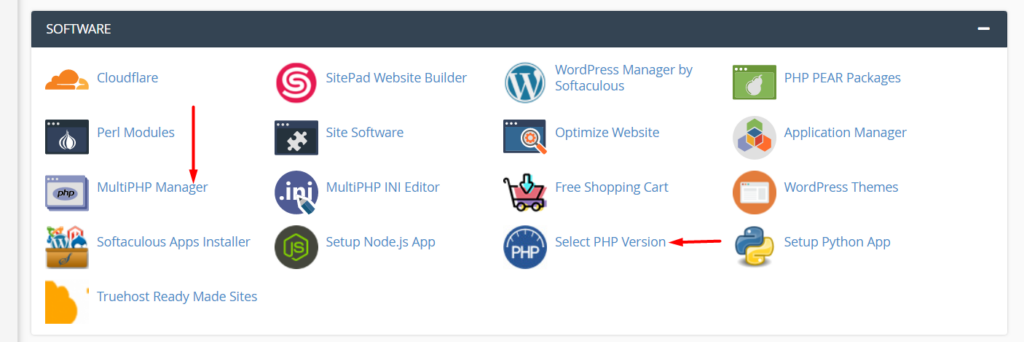
Vous pouvez ensuite appliquer la version à jour de PHP à votre domaine comme illustré ci-dessous :
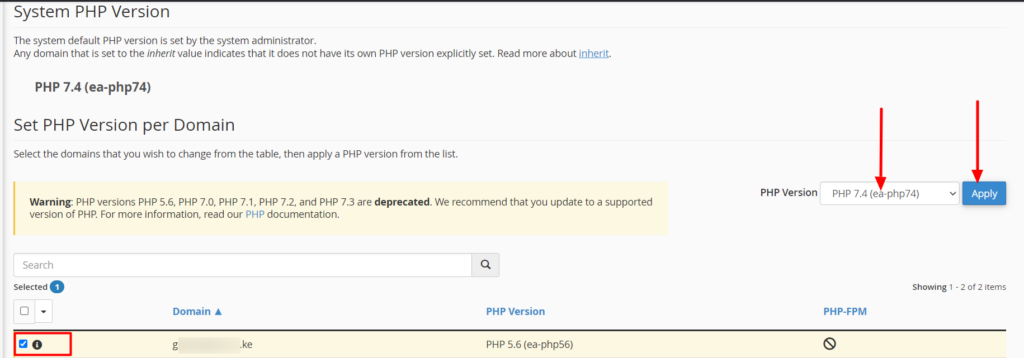
Une fois cela fait, essayez de télécharger à nouveau l'image/le média et vérifiez si le problème est résolu.
Conclusion
Malgré le fait que l'erreur HTTP n'a pas de raison spécifique pour son apparition, il est toujours possible de dépanner et de corriger l'erreur. Dans cet article, nous avons couvert au moins huit méthodes que vous pouvez utiliser pour dépanner et corriger l'erreur sur votre site Web.
Nous espérons qu'au moins l'une des approches décrites ci-dessus vous aidera à corriger l'erreur HTTP sur votre site Web. Si vous avez des questions ou de nouvelles suggestions à ce sujet, n'hésitez pas à laisser un commentaire dans la section des commentaires ci-dessous.
